Faire un saturateur multi-bandes avec FL Studio Patcher
Je suis Yosi, le gardien de Chillout with Beats.
Dans l'article d'hier, je pensais qu'un saturateur multi-bandes c'était bien, je vais donc vous expliquer comment le faire avec Patcher.
Il y avait déjà un préréglage appelé "séparation stéréo 3 bandes", et je pensais que ce serait facile si je le modifiais, mais le mouvement était étrange, alors je l'ai refait moi-même.
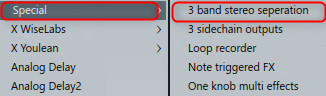
C'est bien mieux que ce que j'avais imaginé.
Même si vous voulez appliquer un peu la Saturation sur les notes aiguës, elle sera appliquée à l'ensemble, donc cet usage est bon.
Utilisation gratuite pour SaturatorBouton de saturation Softubeで す.
Et si c'est gratuit, c'est MeldaMSaturateurEst également recommandé.
Faisons-le en fait.
Faire un saturateur multi-bandes avec Patcher
Diviser le groupe en trois
Avec cette méthode, tout peut être traité dans plusieurs bandes.
Utilisez 3 Maximus et sortie Solo dans chaque bande.
Vous pouvez ajuster librement la bande passante en assignant des paramètres pour ajuster la bande passante pour trois boutons.
C'est comme ça.
Chargez Patcher dans Mixer.
Puisqu'il est utilisé comme bouton, lisez "séparation stéréo 3 bandes" dans le préréglage.
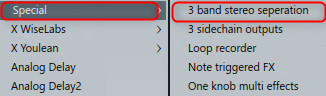
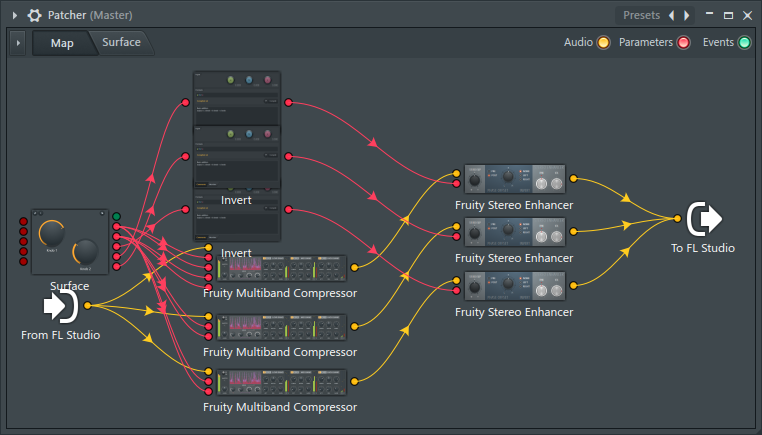
Puisqu'il est inutile sauf Surface, supprimez-le.
Vous pouvez le supprimer en cliquant avec le bouton droit de la souris et en sélectionnant "Supprimer".
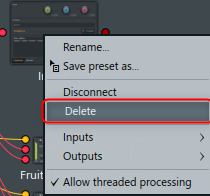
Chargez un Maximus.
Les deux autres peuvent être facilement dupliqués en cliquant avec le bouton droit de la souris et en faisant glisser "Enregistrer le préréglage sous ...".
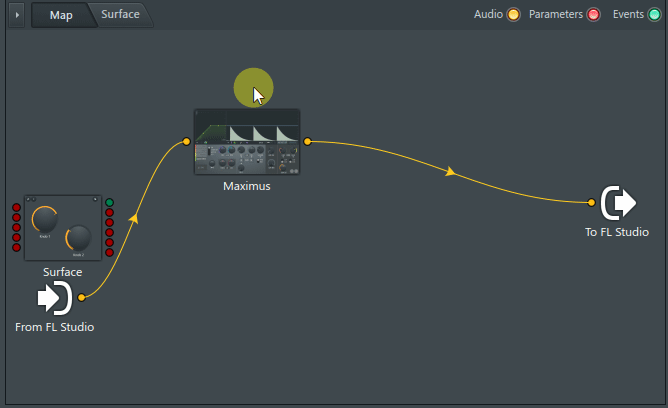
Ajout de Saturateur
Ajoutez ensuite votre Saturateur préféré.
(Ici, de SoftubeBouton de saturationUtiliser)
Après en avoir ajouté un, faites-en trois de la même manière que ci-dessus.
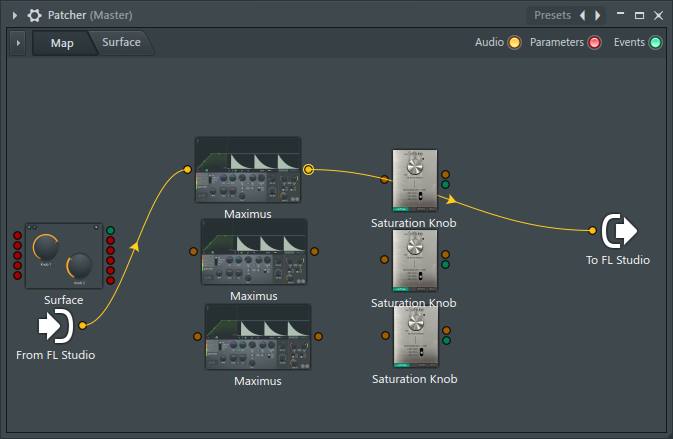
Connectez le câblage comme suit.
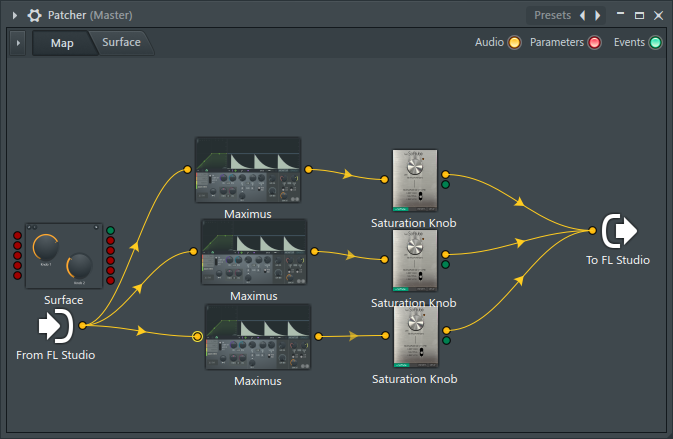
J'ai aussi préparé une vidéo Gif pour le moment.
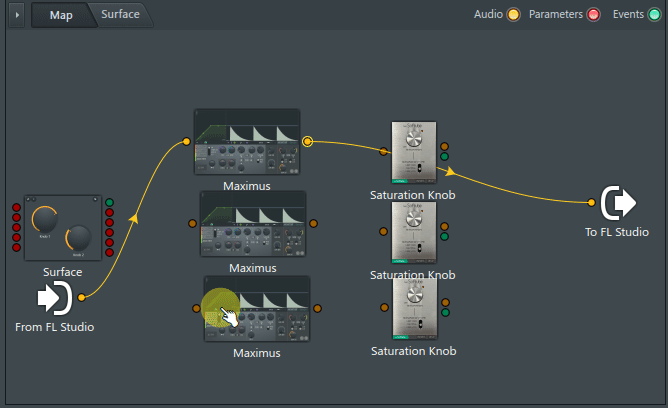
Définissez la bande passante de Maximus.Cela dit, c'est facile car il suffit d'appuyer sur le bouton Solo pour chaque bande.
Je pense que les vidéos Gif sont plus faciles à comprendre que de nombreuses images, j'ai donc préparé des vidéos Gif.
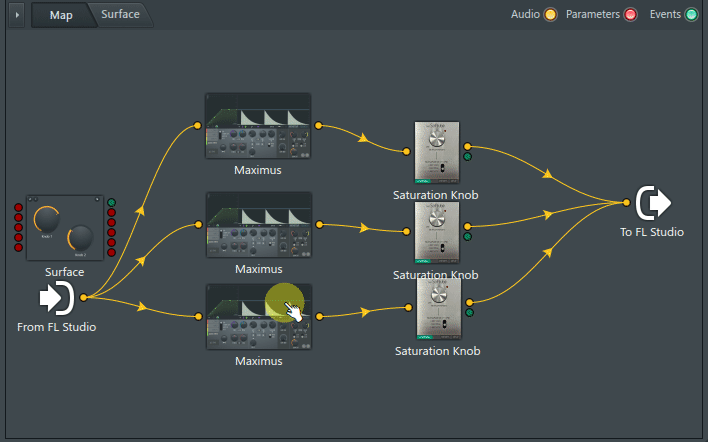
Connexion de surface (bouton)
Ensuite, connectez la surface (bouton).C'est aussi facile.
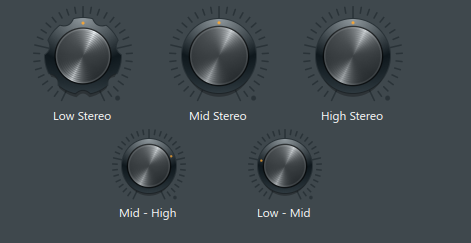
L'ordre est le suivant à partir du haut.

2. Bas - Moyen
3.Élevé – Stéréo
4.Moyen - Stéréo
5.Bas - Stéréo
Attribuez les paramètres Maximus à « 1. Mid – High » et « 2. Low – Mid ».
Nous avons également préparé une vidéo GIF.
Ouvrez tous les Maximus et déplacez les boutons pour vous assurer qu'ils sont bien assignés.
Comme pour FL Studio dans son ensemble, si vous souhaitez afficher plusieurs plug-ins,autreMaintenez enfoncé et cliquez.
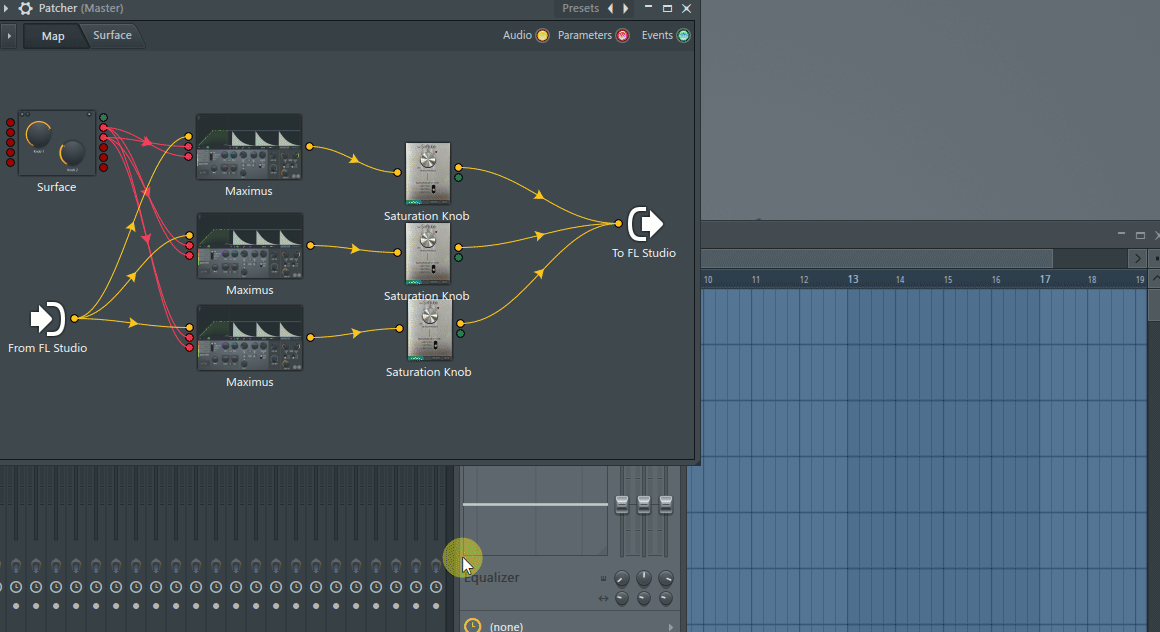
Ensuite, connectez les paramètres de Saturator.
Faites un clic droit sur Saturator et cliquez sur Input-> Parameters-> 1.Satulation.
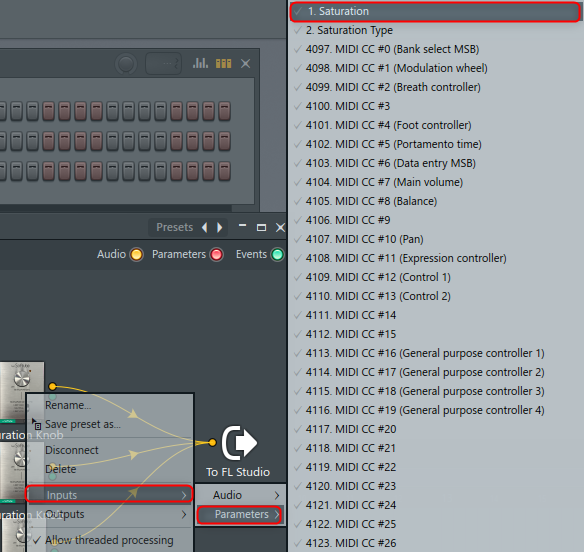
Répétez cette opération avec les deux autres.
Il y aura un cercle rouge sur le côté gauche du Saturateur.
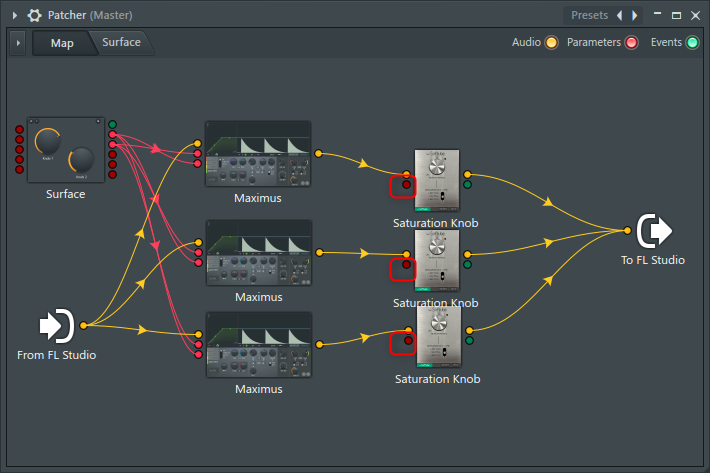
Après cela, connectez-vous dans l'ordre à partir du haut.
Déplacez le bouton et vérifiez le fonctionnement.
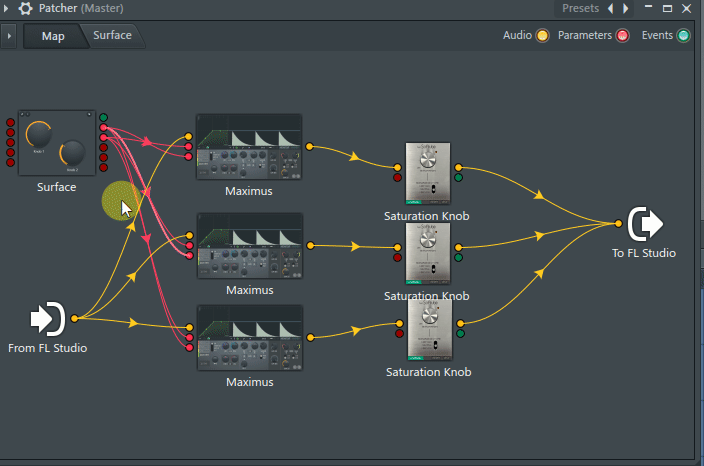
C'est tout, mais corrigez le placement et l'étiquette du bouton.
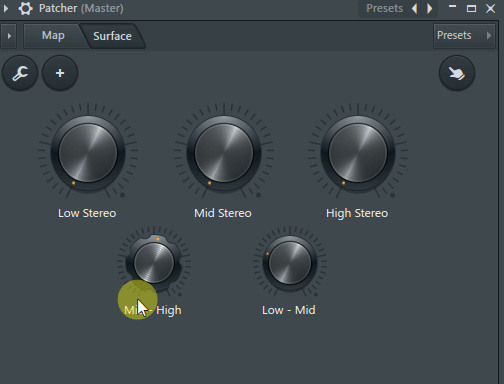
c'est tout.
Je pense qu'il peut être utilisé pour quelque chose, alors gardez-le.
Vous pouvez l'enregistrer avec "Enregistrer sous" à partir de l'icône en haut à gauche.
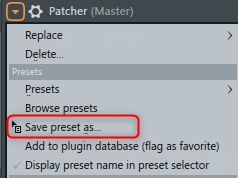
Résumé de la fabrication d'un saturateur multi-bandes avec FL Studio Patcher
Veuillez essayer de le faire en utilisant votre saturateur préféré.
Il semble que diverses choses peuvent être faites en fonction de l'idée.
J'ai trouvé beaucoup de choses, alors je vais écrire un petit article dans cette série.
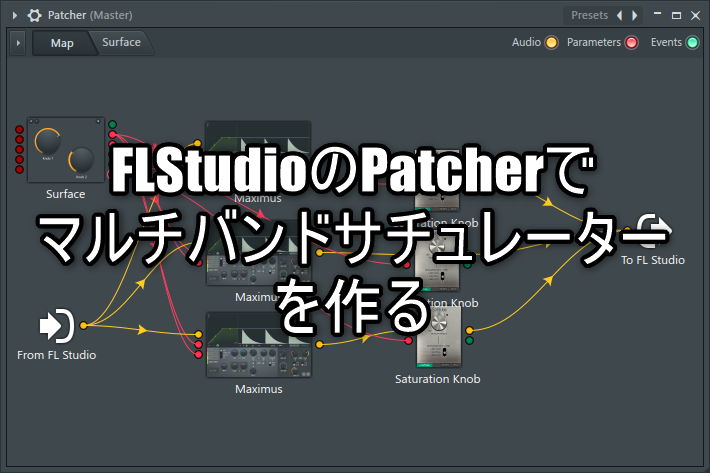
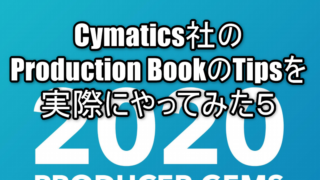

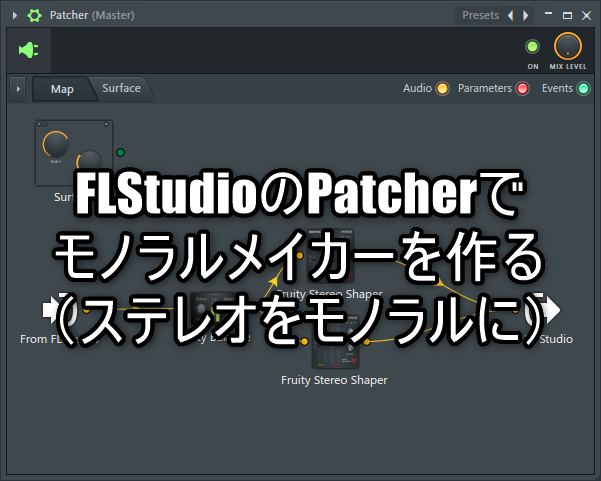
コメント